1. Download file
instalasi di situs resminya.
2. Bisa juga kita download lewat terminal pada direktori /var/www.
3. Kemudian ektrak file jibasnya. Jika dalam bentuk .7z bisa di ekstrak dengan perintah seperti di bawah ini.
# 7z x
jibas.education.community.src-3.3.7z
Jika anda
belum menginstall 7zip, sebaiknya anda baca artikel ini: Cara Ekstrak 7-Zip Debian lewat terminal
4. Setelah di ektrak, maka akan muncul folder bernama "jibas.education.community-3.3" pada direktori /var/www.
5. Untuk memperRename folderudah instalasi, rename folder tersebut menjadi "jibas".
# mv
jibas.education.community-3.3 jibas
6. Setelah itu, masuk ke folder yang telah direname tadi, yaitu jibas.
# cd /var/www/jibas
7. Ketika kita “ls” ada folder
bernama jibas lagi, rename dengan nama sekolah anda. Contoh saya akan
merename dengan nama “ngawen”
# mv jibas ngawen
8. Buka file
"index.html"
# nano index.html
9. Buka lagi
file "index.php"
# nano index.php
10.Kemudian
pindah file "jibas_db.sql" ke folder “ngawen”
# mv
jibas_db.sql ngawen
11. Masuk ke
folder "include" yang terletak di dalam folder
“ngawen”
# cd /ngawen/include/
12. Buka file
"application.config.php"
# nano
application.config.php
13. Buka juga file "database.config.php "
# nano database.config.php
14. Buka file
"filesharing.config.php "
# nano filesharing.config.php
15. Lalu, kembali ke folder "www"
# cd
/var/www/
16. Ganti hak akses dan permission folder jibas
# chown -R
www-data:www-data jibas
17. masuk ke
folder jibas
# cd jibas
18. Beri hak
permission pada folder ngawen dan filesharing
# chmod -R
755 ngawen
# chmod -R 755 filesharing
19. Restart apache
# service apache2 restart
20. Coba cek
dulu di Jibasnya di web browser
Nah.. Disini kebetulan saya sudah berhasil..
TETAPI
Jika muncul
tulisan "Tidak Terhubung dengan Database Jibas" lakukan
perintah berikut...
21. Buka terminalnya (Ctrl + Alt + t)
21. Buka terminalnya (Ctrl + Alt + t)
22. Import database jibas ke Mysql
# mysql
jibas < /var/www/jibas/smk/jibas_db.sql -u root -p
23. Tunggu sampai proses import selesai...
24.Setelah selesai restart mysql dan apache nya
23. Tunggu sampai proses import selesai...
24.Setelah selesai restart mysql dan apache nya
#
/etc/init.d/mysql restart
# /etc/init.d/apache2 restart
25. Lalu, cek kembali pada Browser J Buka
webbrowser anda, masukkan pada alamat URL
http://alamat.ip.anda/jibas
Jika tulisan "Tidak Terhubung dengan Database Jibas" sudah hilang, berarti anda sudah berhasil menginstall Jibas.
Eiiittsss…
Ini belum selesai :p
26. Setelah
instalasi selesai lakukan perintah berikut, bisa lewat
terminal atau lewat webbrowser.
·
Jika lewat
Browser
Buka
phpmyadmin, pilih database “jibas” lalu pilih “SQL”
Lalu ketikan perintah berikut:
GRANT ALL PRIVILEGES ON *.* TO
`root`@`%` IDENTIFIED BY 'kpliklaten';(bisa
diganti)
·
Lewat
terminal
# mysql -u root –p
Masukkan password MYSQLnya...
Kemudian ketikkan perintah berikut
Kemudian ketikkan perintah berikut
#GRANT ALL PRIVILEGES ON *.* TO `root`@`%` IDENTIFIED
BY 'kpliklaten';
Dengan mengetikkan perintah diatas kita akan diberikan izin untuk mengedit, menambah, atau menghapus segala sesuatu yang ada di jibas.
27. Sekarang kita coba edit pada “perpustakaan”. Username dan password
jibas secara standart:
Username : jibas
Password : password
 |
| Masukan Username dan Password |
 |
| Edit file |
 |







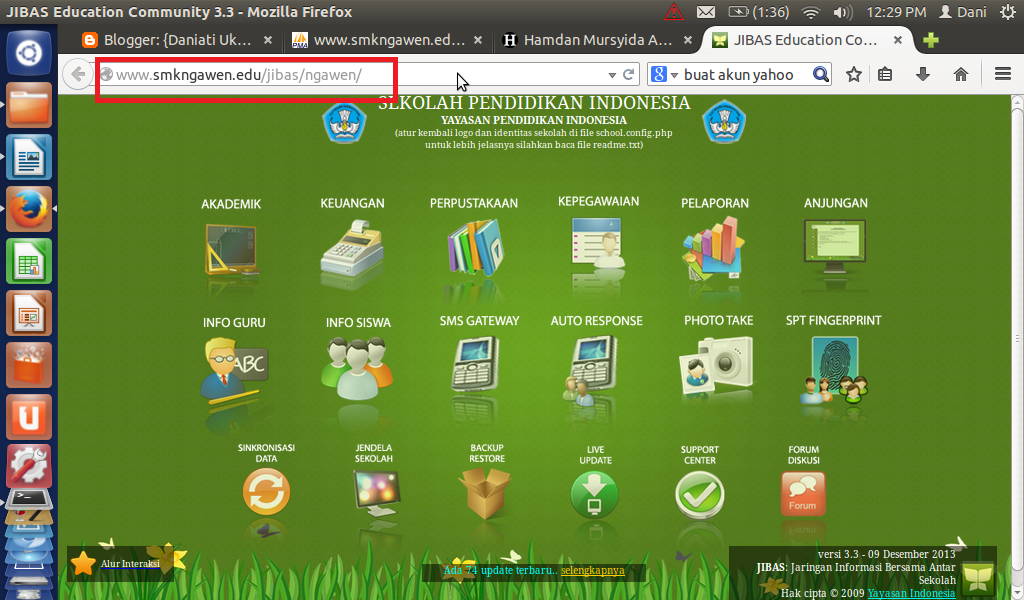


Tidak ada komentar:
Posting Komentar